Asetusten säätäminen Visual Studiossa voi korjata useita DLL-ongelmia
- Jos DLL on ei löydy Visual Studiosta, saatat joutua säätämään asetuksiasi vastaavasti.
- Ympäristöpolkujen säätäminen voi myös auttaa korjaamaan tämän ongelman.
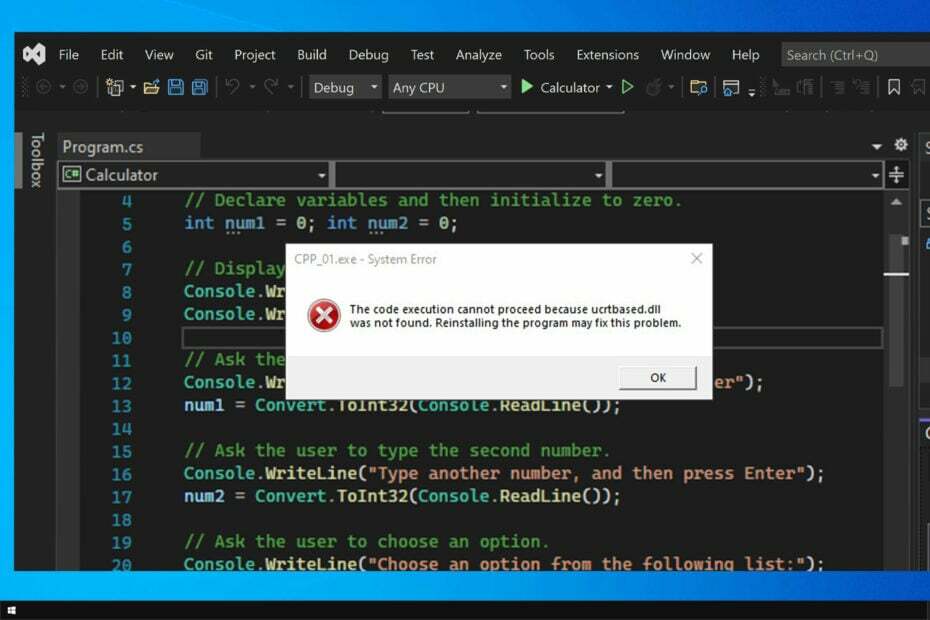
XASENNA NAPSAUTTAMALLA LATAA TIEDOSTOA
Tämä työkalu korvaa vaurioituneet tai vioittuneet DLL: t niiden toiminnallisilla vastineilla käyttämällä omaa arkistoaan, jossa sillä on DLL-tiedostojen viralliset versiot.
- Lataa ja asenna Fortect tietokoneellasi.
- Käynnistä työkalu ja Aloita skannaus löytääksesi DLL-tiedostoja, jotka voivat aiheuttaa tietokoneongelmia.
- Napsauta hiiren kakkospainikkeella Aloita korjaus korvata rikkinäiset DLL-tiedostot toimivilla versioilla.
- Fortectin on ladannut 0 lukijat tässä kuussa.
Visual Studio on yksi käytetyimmistä koodaussovelluksista, mutta monet ilmoittivat, että DLL: ää ei löytynyt Visual Studio -viestistä sitä käytettäessä.
Tämä voi olla suuri ongelma, ja jos sinulla on ongelmia puuttuvien DLL-tiedostojen kanssa, suosittelemme lukemaan oppaamme puuttuvat DLL: t Windows 10:ssä.
Mitä tulee Visual Studioon, puuttuvien DLL-tiedostojen korjaaminen on suhteellisen yksinkertainen tehtävä, ja tämän päivän oppaassa näytämme sinulle parhaat tavat tehdä se.
Missä on DLL Visual Studiossa?
Jos haluat tarkastella sovelluksesi käyttämiä DLL-tiedostoja Visual Studiossa, sinun on käytettävä Moduulit-ikkunaa. Avaa se siirtymällä osoitteeseen Debug ja valitse Windows. Lopuksi valitse Moduulit.
Vaihtoehtoisesti voit käyttää Ctrl + Alt + U pikakuvake.
Kuinka korjaan puuttuvat DLL-tiedostot Visual Studiossa?
Ennen kuin aloitamme, on olemassa pari mahdollista kiertotapaa, joita kannattaa kokeilla:
- DLL-tiedostojen siirtäminen - DLL-tiedostojen siirtäminen samaan kansioon suoritettavan tiedoston kanssa on nopein tapa korjata DLL-tiedostoihin liittyvät ongelmat. Voit automatisoida tämän prosessin luomalla Post-Build -tapahtuman.
-
Käytä DLL-tiedostoja toisesta sijainnista – Projektistasi riippuen eri polun DLL-tiedostojen käyttäminen voi auttaa korjaamaan useita ongelmia. Ehdotettu polku on
C:\Program Files (x86)\Microsoft Visual Studio 14.0\VC\redist\debug_nonredist\x64\Microsoft. VC140.DebugCRT - Tarkista virustorjuntaasetukset – Cylance Protect ja muut virustorjuntaohjelmistot voivat aiheuttaa ongelmia DLL-tiedostojen kanssa. Säädä virustentorjunnan sallittujen luetteloa varmistaaksesi, että DLL-tiedostoja ei ole estetty.
- Poista suo-tiedosto - Sulje Visual Studio ja poista .suo-tiedosto. Tiedosto sijaitsee .sln-tiedoston vieressä. Käynnistä Visual Studio ja tallenna kaikki tiedostot.
- Käytä oikeaa .NET-versiota – Varmista, että kohdistat oikeaan .NET-versioon. Väärän tuotteen käyttö voi aiheuttaa ongelmia.
1. Käytä erityistä DLL-korjausohjelmaa
Jos DLL: tä ei löydy Visual Studiosta, voit aina ladata tarvittavat tiedostot, mutta se voi olla ikävä prosessi, varsinkin jos tarvitset useita tiedostoja.
Tästä syystä monet käyttävät DLL-korjaustyökalut kuten Fortect, joka palauttaa puuttuvat tiedostot nopeasti ja helposti.
Mitä tulee kolmansien osapuolien DLL-tiedostoihin, ongelma voi ilmetä, jos DLL-tiedosto ei ole täysin yhteensopiva Windowsin kanssa, ja tässä Fortect voi auttaa.
2. Aseta ympäristömuuttujat projekteille
- Siirry Visual Studiossa kohtaan Projektit ja valitse Ominaisuudet.

- Siirry seuraavaksi kohtaan Kokoonpanon ominaisuudet ja valitse Virheenkorjausympäristö. Lopuksi valitse Yhdistä ympäristö.
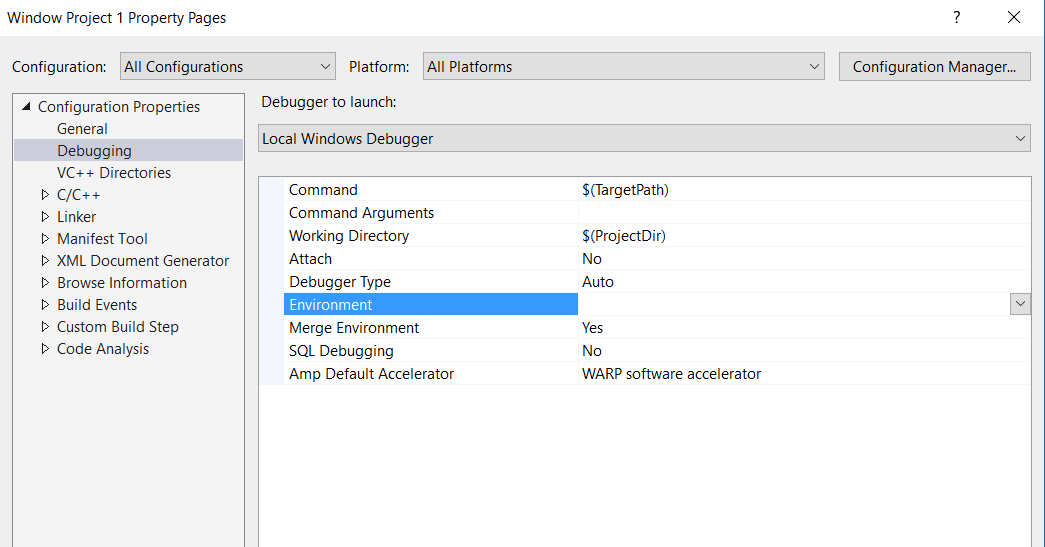
- Etsi nyt PATH arvo ja muuta se muotoon:
PATH=%PATH%;$(TargetDir)\DLLS - Tallenna muutokset.
Muutama käyttäjä ilmoitti käyttävänsä $(ExecutablePath) sijasta $(TargetDir) toimi heille, joten kokeile myös sitä.
- Modio.dll-tiedostoa ei löydy: 4 tapaa korjata se
- Cardgames.dll: Kuinka ladata ja korjata se, kun se puuttuu
- Bdb.dll puuttuu? Kuinka korjata virhe tai ladata se uudelleen
- Shlwapi.dll puuttuu tai ei löydy: kuinka korjaan sen
3. Muuta koontiasetuksia
- Napsauta oikeanpuoleisessa ruudussa hiiren kakkospainikkeella Ratkaisu ja valitse Ominaisuudet.

- Napsauta nyt Kokoonpano.
- Tarkista Rakentaa laatikoita projekteille. Jos ne on jo valittu, poista niiden valinta ja tallenna muutokset. Tarkista ne sen jälkeen uudelleen.
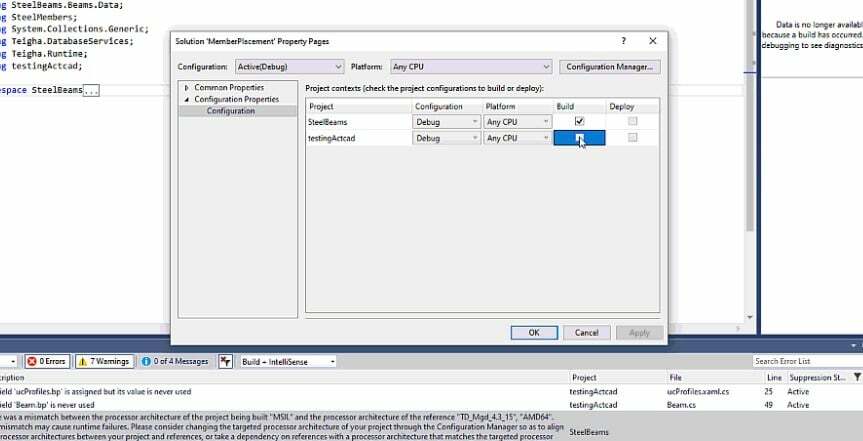
- Valinnainen: Jotkut käyttäjät ehdottavat Visual Studion käynnistämistä uudelleen sen jälkeen, kun Build-ruutujen valinnat on poistettu.
- Valinnainen: Toistaa Vaihe 3 molemmille Vapauta ja Debug tilat.
Kuten näet, voit helposti korjata DLL: n, jota ei löydy Visual Studio -virheestä. Sinun tarvitsee vain määrittää projektisi oikein.
Puuttuvat tiedostot voivat olla ongelma, ja meillä on erinomainen opas puuttuvat DLL-tiedostot Windows 11:ssä, joten kehotamme sinua tarkistamaan sen.
Mitä muita ratkaisuja käytit tämän ongelman korjaamiseen? Kerro meille alla olevissa kommenteissa.
Onko sinulla edelleen ongelmia?
Sponsoroitu
Jos yllä olevat ehdotukset eivät ratkaisseet ongelmaasi, tietokoneessasi saattaa esiintyä vakavampia Windows-ongelmia. Suosittelemme valitsemaan all-in-one-ratkaisun, kuten Fortect korjata ongelmat tehokkaasti. Asennuksen jälkeen napsauta vain Näytä&Korjaa -painiketta ja paina sitten Aloita korjaus.


